Apple은 생산성에 익숙하지 않으며 iWork라고 하는 자체 앱 제품군을 보유하고 있습니다. iWork에는 문서 처리기, 스프레드시트 도구, 프레젠테이션 도구 및 유명한 동영상 편집 도구인 iMovie가 포함되어 있습니다.
많은 제품과 마찬가지로 Apple의 iWork 도구에는 고유한 형식이 있습니다. .KEY 파일 형식은 iWork의 프레젠테이션 도구인 Keynote에서 사용됩니다.
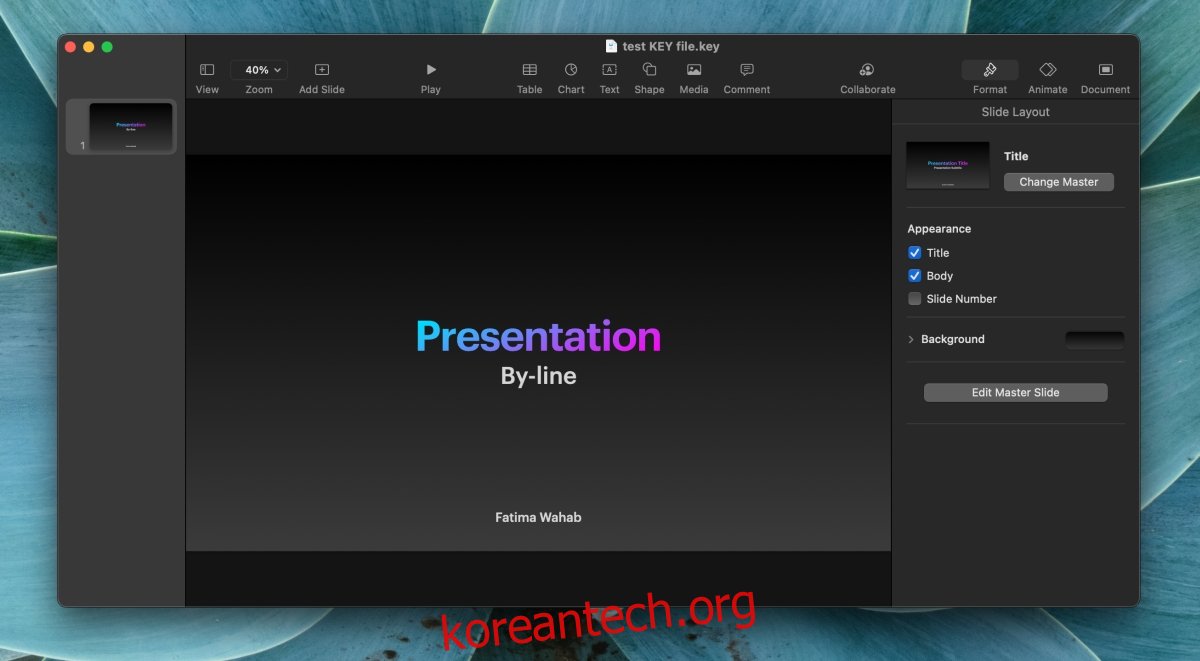
목차
Windows 10에서 .key 파일 열기
.KEY 형식은 PowerPoint와 호환되지 않습니다. Microsoft Office를 사용하는 경우 프레젠테이션 앱에서 형식을 읽을 수 없습니다. 파일 복구를 시도할 수 있지만 결국 실패합니다. Windows 10에서 .KEY 파일을 열려면 아래 방법 중 하나를 사용하십시오.
1. 구글 슬라이드
Google 프레젠테이션은 .KEY 파일을 열 때 사용하기 편리한 도구입니다. 대부분의 서식을 유지하고 지원하지 않는 글꼴을 대체합니다.
Google 프레젠테이션을 방문하여 더하기 버튼을 클릭하여 새 슬라이드 파일을 만듭니다.
파일>열기로 이동합니다.
열리는 창에서 업로드 탭을 선택합니다.
내 컴퓨터에서 업로드를 클릭합니다.
.KEY 파일을 선택하십시오.
파일이 업로드될 때까지 기다리면 Google 프레젠테이션에서 파일을 엽니다.

2. iCloud에서 보기
이 방법을 사용하면 파일의 레이아웃과 내용이 모두 손상되지는 않더라도 대부분의 상태로 파일이 열립니다. 유일한 단점은 그것을 사용하려면 iCloud 또는 Apple ID를 생성해야 한다는 것입니다.
Apple ID로 iCloud에 로그인합니다.
Keynote 앱을 클릭합니다.
업로드 아이콘을 클릭합니다.
.KEY 파일을 선택하고 업로드하십시오.
업로드되면 iCloud(브라우저에서)에서 열 수 있습니다.

3. PPTX 형식으로 변환
KEY 파일을 열 뿐만 아니라 Windows 10에서 편집하려는 경우 PPTX 형식으로 변환해야 합니다. 작업을 수행할 수 있는 온라인 앱이 있습니다. 일부는 작동하고 일부는 작동하지 않습니다.
방문 클라우드 변환.
파일 선택을 클릭합니다.
KEY 파일을 선택하여 업로드합니다.
파일을 변환할 형식으로 PPTX를 선택합니다.
변환된 파일 형식을 다운로드합니다.
4. PPTX 파일 요청
Keynote 파일은 PowerPoint에서 열 수 없지만 Keynote 앱에서 PowerPoint 파일로 저장할 수 있습니다. 파일을 보낸 사람에게 PowerPoint로 저장해 달라고 요청하세요. PowerPoint 파일로 저장하려면 다음 단계를 따르세요.
Keynote에서 KEY 파일을 엽니다.
파일>다른 이름으로 내보내기로 이동합니다.
메뉴에서 파워포인트를 선택합니다.
파일을 저장할 위치를 선택합니다.

결론
KEY 형식의 프레젠테이션은 많지 않습니다. 프레젠테이션 공유를 위한 PPTX 또는 PDF 형식에서는 인기가 없기 때문에 형식에 대한 편집 지원이 거의 없습니다. iCloud에서 파일을 볼 수 있지만 Windows 10에서 편집해야 하는 경우 Keynote 앱에서 파일을 변환하는 것이 가장 좋습니다.

